win7重装后usb全部失灵怎么办?win7 usb全部失灵修复方法
- WBOYWBOYWBOYWBOYWBOYWBOYWBOYWBOYWBOYWBOYWBOYWBOYWB转载
- 2024-02-10 19:06:38996浏览
php小编西瓜为您介绍一种常见问题的解决方法:当您在重装Win7系统后发现USB接口全部失灵时,您可以尝试使用一些修复方法。在Win7 USB全部失灵的情况下,我们可以尝试更新USB驱动程序、检查设备管理器、修改注册表等方法来解决问题。下面,我们将详细介绍这些修复方法,帮助您解决USB失灵的问题,恢复正常使用。
win7重装后usb全部失灵怎么办
方法一:
1、右键点击“我的电脑”,选择“属性”。
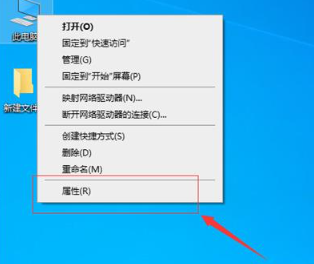
2、在打开的页面上,点击左侧的“设备管理器”。
3、在设备管理器中,点击左侧的“通用串行总线控制器”。
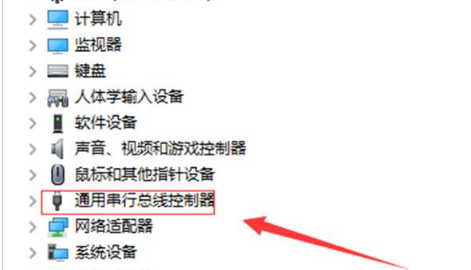
4、在弹出的列表中,右键点击第一个选项,选择“属性”。
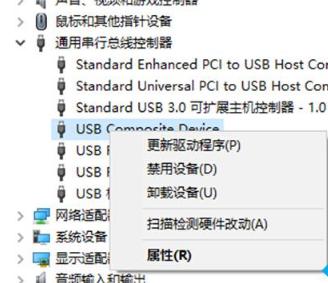
5、最后,点击“自动搜索更新的驱动软件”,系统会自动安装缺失的驱动程序,问题随之解决。
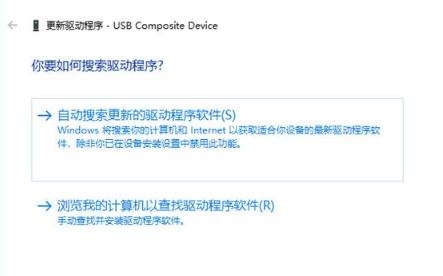
方法二:
1、首先按下键盘上的“win+r”键打开“运行”窗口,输入“regedit.exe”。
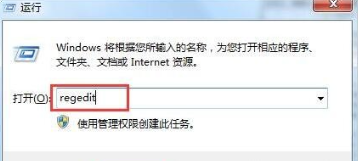
2、在打开的“注册表编辑器”中依次展开进入“HKEY_LOCAL_MACHINESYSTEMCurrentControlSetservicesUsbStor”,在文件夹中找到并双击“Start”。
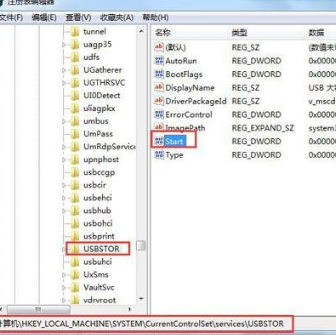
3、将“数值数据”修改为“3”,再点 击“确定”后关闭。
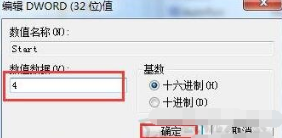
4、在弹出的提示窗口中我们选择“扫描并修复”,这样我们就能恢复USB功能了。
以上是win7重装后usb全部失灵怎么办?win7 usb全部失灵修复方法的详细内容。更多信息请关注PHP中文网其他相关文章!
声明:
本文转载于:xpwin7.com。如有侵权,请联系admin@php.cn删除

